আপনি দেখতে চান না এমন একটি ওয়েবপৃষ্ঠার অংশগুলি সরাতে আপনি আপনার ব্রাউজারে এক্সটেনশন ব্যবহার করতে পারেন৷ বিরক্তি, বিভ্রান্তি এবং অপ্রাসঙ্গিক বিষয়বস্তু অপসারণ করা হল ফোকাস থাকার এবং ইন্টারনেটে তথ্য ব্যবহার করার সময় দক্ষ থাকার একটি দুর্দান্ত উপায়৷
অনেক এক্সটেনশন আছে যা আপনার ব্রাউজারে এই কার্যকারিতা যোগ করে। আমি ইউব্লক অরিজিনের উপর ফোকাস করব, কারণ অনেকের কাছেই এটি রয়েছে। যদি আপনি না করেন, তাহলে আমি দৃঢ়ভাবে এটি ইনস্টল করার সুপারিশ করব৷
৷uBlock Origin কি?
uBlock Origin হল একটি বিনামূল্যের এবং ওপেন সোর্স অ্যাড ব্লকার যা সমস্ত প্রধান ব্রাউজারগুলির জন্য উপলব্ধ৷ এটিতে একটি উপাদান বাছাইকারী টুলও রয়েছে যা কাস্টম উপাদানগুলিকে সরাতে পারে, যা আমরা এই নিবন্ধে ব্যবহার করব৷
CSS নির্বাচক বা XPath সম্পর্কে জ্ঞান থাকা আপনাকে এই টিউটোরিয়ালটি দেখতে সাহায্য করবে, কিন্তু এর প্রয়োজন নেই। uBlock অরিজিন প্রযুক্তিগত জ্ঞান ছাড়াই উপাদান নির্বাচন করতে ভিজ্যুয়াল সরঞ্জাম সরবরাহ করে। তবুও, নির্বাচককে ম্যানুয়ালি লেখা সাধারণত আরো নির্ভরযোগ্য হবে।
কেন ব্লক করা উপাদান দরকারী
ইন্টারনেটে, আমরা ক্রমাগত তথ্য ব্যবহার করছি, কিন্তু প্রায়শই এটি এমন তথ্য যা আমাদের জন্য প্রাসঙ্গিক নয়৷
আপনি যদি নির্দিষ্ট ওয়েবসাইটগুলি ঘন ঘন অ্যাক্সেস করেন, তবে এটি উত্পাদনশীলতার জন্য একটি বড় উত্সাহ হতে পারে যদি আপনি শর্তসাপেক্ষে এমন তথ্য এককভাবে বের করতে পারেন যেগুলি আপনার প্রয়োজন হবে না এবং প্রথমে এটি কখনই ব্যবহার করবেন না৷
- অ্যাক্টিভিটি বা সোশ্যাল মিডিয়া ফিড থেকে কিছু নির্দিষ্ট ধরনের ইভেন্ট মুছে ফেলা।
- পপআপগুলি সরানো যা আপনাকে এমন কিছু করতে বলে যা আপনি করতে চান না৷ ৷
- ইউটিউব বা সোশ্যাল মিডিয়াতে নির্দিষ্ট লেখকদের পোস্ট মুছে ফেলা।
- আপনার মনোযোগ আকর্ষণ করে এমন বিক্ষিপ্ততা বা গতিশীল উপাদান অপসারণ।
এইচটিএমএল উপাদানগুলি কীভাবে ফিল্টার করবেন
উপাদানগুলি ফিল্টার করতে, আপনি আপনার ব্রাউজারের শীর্ষে uBlock অরিজিন আইকনে ক্লিক করতে পারেন, তারপরে আই ড্রপ আইকন সহ উপাদান চয়নকারীতে ক্লিক করুন৷ (আরো তথ্য)
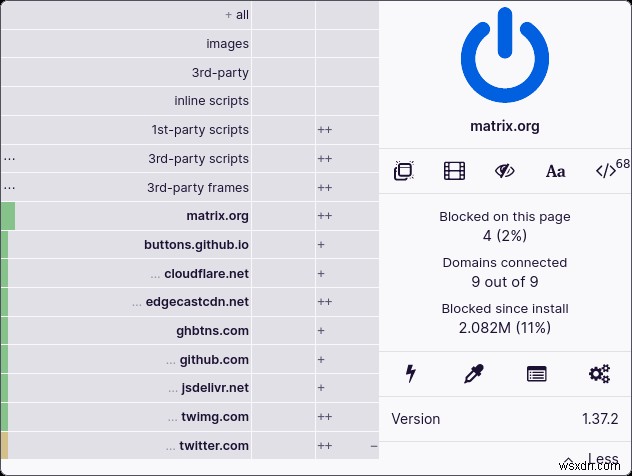
আপনি যে সামগ্রীটি সরাতে চান তা নির্বাচন করে শুরু করতে পারেন৷ নির্বাচনটি নিখুঁত না হলেও, এটি শুধুমাত্র একটি সূচনা বিন্দু।
একবার বাক্সটি নীচে-ডানদিকে প্রদর্শিত হলে, আপনি "পিক" বোতাম এবং স্লাইডারগুলির সাহায্যে ভিজ্যুয়াল সরঞ্জামগুলি ব্যবহার করতে পারেন, বা ম্যানুয়ালি একটি নির্বাচক নির্দিষ্ট করতে পারেন৷
আপনি একবার "তৈরি করুন" বোতামটি নির্বাচন করলে লাল রঙে হাইলাইট করা সামগ্রীটি সরানো হবে৷ পরবর্তী তারিখে পৃষ্ঠাটি রিফ্রেশ বা পুনঃভিজিট করার পরেও এই পরিবর্তনগুলি অব্যাহত থাকবে। দেখা যাক কিভাবে এটি কাজ করে।
CSS নির্বাচক
আপনি সিএসএস নির্বাচক ব্যবহার করে সহজেই সরাতে চান এমন বেশিরভাগ উপাদান মুছে ফেলতে পারেন। পৃষ্ঠায় স্ট্যাটিক কন্টেন্ট অপসারণের জন্য এটি দুর্দান্ত।
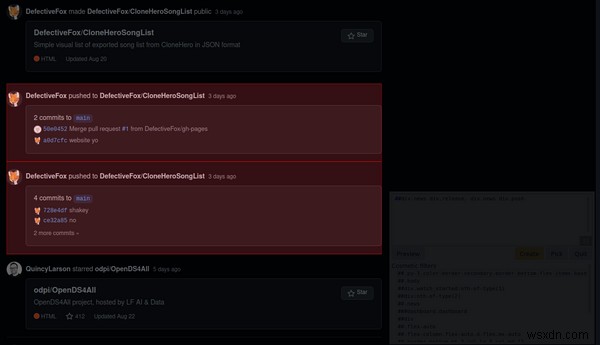
##div.news div.release, div.news div.push )
##.p-client__banners )XPath
আপনি সাধারণত দুটি কারণে XPath ব্যবহার করতে চান:
- আপনাকে একটি উপাদানের মান পরীক্ষা করতে হবে।
- আপনার সন্তানদের বৈশিষ্ট্যের উপর ভিত্তি করে একটি উপাদান নির্বাচন করতে হবে।
এটি গতিশীল বা ব্যবহারকারী-উত্পাদিত সামগ্রী অপসারণের জন্য দরকারী। আমরা সম্পূর্ণ উপাদানটি সরাতে চাই, তবে শুধুমাত্র যদি উপাদানটির পরিবর্তে এর ভিতরের কিছু মানদণ্ডের সাথে মেলে।
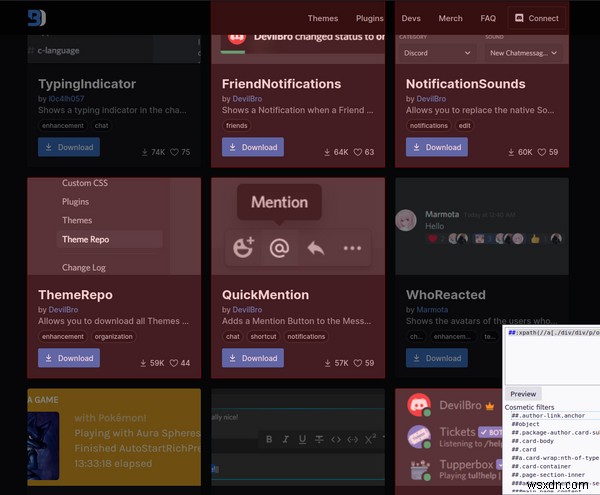
##:xpath(//a[./div/div/p/object/a = "DevilBro"]) )
আপনার ফিল্টারগুলির সমস্যা সমাধান করা
উপাদানগুলি ফিল্টার করার সময়, আপনার নির্বাচকরা যে কোনও সময় ভেঙে যেতে পারে। ওয়েবসাইটগুলি বিভিন্ন কারণে পরিবর্তিত হয়, বেশিরভাগ ক্ষেত্রে রক্ষণাবেক্ষণ বা আপডেটের কারণে।
যাইহোক, আপনি যা চান তা করা থেকে আপনাকে বাধা দেবেন না। এর মানে হল আপনি উপাদানগুলি সরানোর সময় এটি মনে রাখবেন৷
আপনি আসলে যা সরাতে চান তা আপনার নির্বাচকদের স্থানীয় রাখার চেষ্টা করুন, কিন্তু যথেষ্ট কঠোর যাতে এটি পৃষ্ঠার অন্যান্য উপাদানগুলিকে মিথ্যাভাবে নির্বাচন করবে না।
এছাড়াও অনেক ওয়েবসাইট রয়েছে যারা ক্লায়েন্ট-সাইড পরিবর্তনের প্রশংসা করে না এবং HTML অ্যাট্রিবিউটের মানগুলিকে ইচ্ছামত পরিবর্তন করে বা অস্পষ্ট করে এটিকে বাধা দেওয়ার চেষ্টা করে৷
এই ক্ষেত্রে, CSS অ্যাট্রিবিউট নির্বাচকদের নির্দিষ্ট করা বা অ্যাট্রিবিউটের মানগুলিকে আংশিকভাবে মেলানোর জন্য XPath ব্যবহার করা ভাল৷

##div[class^="nowPlayingColumn"] )কিভাবে ফিল্টার সরাতে হয়
আপনি যদি আর কিছু ব্লক করতে না চান বা ওয়েবসাইটটি পরিবর্তিত হয়ে থাকে, তাহলে নতুন ফিল্টার তৈরি করার আগে আপনি সেটিংসে গিয়ে পুরানো ফিল্টারটি সরাতে পারেন৷
একটি কাস্টম ফিল্টার সরাতে:
- uBlock অরিজিন সেটিংসে নেভিগেট করুন।
- "আমার ফিল্টার" ট্যাবটি নির্বাচন করুন৷ ৷
- আপনি যে ফিল্টার (গুলি) সরাতে চান তার সাথে লাইনগুলি মুছুন৷ ৷
- উপরে "পরিবর্তন প্রয়োগ করুন" এ ক্লিক করুন।
- আপনি যে পৃষ্ঠাটিতে ছিলেন তা রিফ্রেশ করুন৷
অন্যান্য সহায়ক ব্রাউজার এক্সটেনশন
অন্যান্য এক্সটেনশন রয়েছে যা আপনি ওয়েবসাইটগুলিতে নির্দিষ্ট ধরণের সামগ্রী সরাতেও ব্যবহার করতে পারেন৷
৷সার্চ ইঞ্জিনের ফলাফল হাইলাইট বা লুকান
হাইলাইট বা হাইড সার্চ ইঞ্জিন ফলাফল (HOHSER) DuckDuckGo এবং Google সহ সমস্ত প্রধান সার্চ ইঞ্জিন সমর্থন করে৷
আমি বিশ্বাস করি যে ডোমেন ব্ল্যাকলিস্টিং সার্চ ইঞ্জিনগুলিতে উপলব্ধ একটি নেটিভ ব্যবহারকারী-সেটিং হওয়া উচিত, তবে এটি একটি জিনিস না হওয়া পর্যন্ত, আপনি এই এক্সটেনশনটি ব্যবহার করতে পারেন আপনার পছন্দ নয় এমন ডোমেনের অধীনে ফলাফল লুকাতে৷
- পুনরায় হোস্ট করা বা ছায়াময় ডাউনলোড লিঙ্ক সহ ওয়েবসাইট।
- সার্চ ইঞ্জিন অপ্টিমাইজ করা জাঙ্ক, যেমন জাল কুপন ওয়েবসাইট।
- ইউরোপীয় ইউনিয়নে ব্যবহারকারীদের ব্লক করে এমন ওয়েবসাইট।
আমি কুকিজ সম্পর্কে চিন্তা করি না
কুকির বিষয়ে আমি কিছু চিন্তা করি না কুকি সতর্কতাগুলিকে বেশিরভাগ ওয়েবসাইটে প্রদর্শিত হওয়া থেকে সরিয়ে দেয়, এইভাবে আপনাকে সেগুলির সাথে নিজেকে মোকাবেলা করতে হবে না৷
এক্সটেনশন কুকি বার্তা লুকানোর চেষ্টা করবে, শুধুমাত্র প্রয়োজনে কুকি গ্রহণ করবে।
অবাঞ্ছিত কুকি সংরক্ষণ করা থেকে বিরত রাখতে আমি দৃঢ়ভাবে এটিকে শুধুমাত্র ইউব্লক অরিজিন এবং প্রাইভেসি ব্যাজারের মত এক্সটেনশনের সাথে ব্যবহার করার সুপারিশ করছি।
বিকল্পভাবে, uBlock Origin-এ এই এক্সটেনশনের জন্য ফিল্টার তালিকা যোগ করা সম্ভব। যাইহোক, এর মানে হল যে কুকি বার্তা এবং বিজ্ঞাপন ব্লক ফিল্টার একসাথে মিলিত হবে। এই পদ্ধতির সাহায্যে, আপনি যে ওয়েবসাইটগুলিতে uBlock Origin অক্ষম করেছেন সেগুলি কুকি বার্তাগুলি প্রদর্শন করতে থাকবে৷
ইউব্লক অরিজিনে কাস্টম ফিল্টার তালিকা যোগ করতে:
- uBlock অরিজিন সেটিংসে নেভিগেট করুন।
- "ফিল্টার তালিকা" ট্যাবটি নির্বাচন করুন৷ ৷
- নীচে, "কাস্টম" বিভাগে স্ক্রোল করুন।
- "ইমপোর্ট..." নির্বাচন করুন।
-
https://www.i-dont-care-about-cookies.eu/abp/যোগ করুন . - পৃষ্ঠার শীর্ষে "পরিবর্তন প্রয়োগ করুন" নির্বাচন করুন৷ ৷
উপসংহার
আমি আশা করি আপনি এমন পরিস্থিতিতে নেই যেখানে আপনি আপনার লোড করা পৃষ্ঠাগুলি থেকে উল্লেখযোগ্য পরিমাণ সামগ্রী ব্লক করার প্রয়োজন অনুভব করেন৷
তবে আপনি যদি প্রয়োজন অনুভব করেন, আমি আশা করি এটি আপনার জন্য ইন্টারনেট ব্রাউজিংকে আরও কিছুটা সহনীয় করে তুলবে৷


